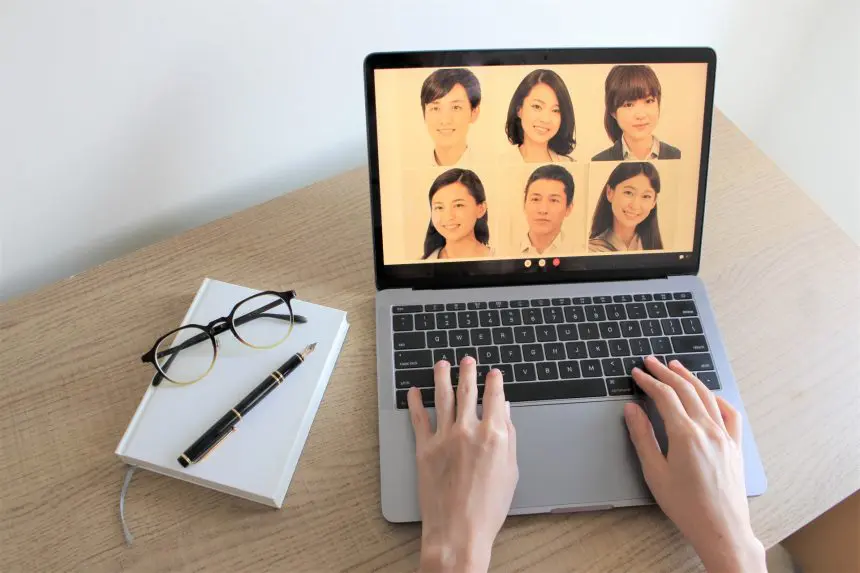
「Zoomを使ったウェビナーでどうすれば参加者に顔出ししてもらえるだろうか」
オンラインセミナーを主催する側の悩みとして、このような声を多く聞きます。参加者としては「できるだけ顔を出したくない…」と思う人がたくさんいるようです。
そこで今回の記事では、主催者が参加者に顔出しを促せるような便利なZoom機能やアプリを紹介します。この記事を読むことで、参加者が機能を楽しく活用しながら、安心して顔出しできるようになるでしょう。
ぜひ次回オンラインセミナーを開催するとき、使ってみてください。
\ ウェビナー・動画配信ツールをお探しなら「ネクプロ」 /
目次
ウェビナーで顔出ししたくない人が増えている

いざZoomを使ってウェビナーを開催しても、参加者のほとんどが顔出しを拒否し画面が真っ暗になっているケースが見られます。参加者がオンラインセミナーで顔出ししたくない理由として、以下の理由が挙げられます。
- 自宅で受けているのでメイクをするのが面倒くさい
- リラックスして受けたいので着替えたくない
- 部屋の様子が画面に移りこんでしまうのが嫌
- 小さい子供やペットがそばにいて邪魔される可能性がある
- 肌の色が悪く映ってしまうのが気になる
- 勝手に録画されて別のところで流されるのが怖い
オンラインセミナーのメリットとして、自宅からでも興味のあるセミナーに参加できるという点がありますが、自宅なのにメイクや洋服を整えたりはしたくないのが参加者の心情でしょう。
また、Zoomの画面で顔がアップに映し出され、主催者だけでなく面識のない参加者に顔を見られるのも抵抗があるといえます。知らない相手に、部屋の様子や不意に映り込んだ家族を見られるのは避けたいかもしれません。
そのためウェビナーを申し込む際の概要欄に、「顔出しは必要ありません」と記載している方が参加者としては安心しながら受講できます。
主催者側は参加者に顔出ししてもらいたい

一方、主催者としては「参加者の顔を見たい」という思いがあります。これは興味本位で顔が見たいというのではなく、ウェビナーの内容を理解してもらっているか、疑問点はないかなど参加者の表情やジェスチャーから読み取りたいという思いがあるからです。
画面越しでも顔が見えた方が相手の感情が伝わり、コミュニケーションが取りやすくなって信頼関係も構築しやすくなります。
参加者の表情を確認できなければ、主催者は本当に自分の言いたいことが伝わっているか確信が持てません。一方的なコミュニケーションとなり、結果的に参加者にとって満足できない内容になる恐れがあります。そのため主催者側は「できれば顔出ししてもらいたい」と考えています。
顔出し機能に違いがある!ZoomウェビナーとZoomミーティングの違い

Zoomにおいて参加者が顔出しできるかどうかは、主催者が利用するツールによっても異なります。
Zoomを使ってオンラインセミナーを開催するとき、「Zoomミーティング」または「Zoomウェビナー」のどちらかを選ぶのが一般的です。ZoomミーティングとZoomウェビナーの大きな違いの1つとして、主催者側と参加者との権限の違いが挙げられます。
まずZoomミーティングでは、参加者は自分の画面共有、ビデオと音声の設定などができます。一方、Zoomウェビナーでは、主催者と指定パネリストだけが、ビデオや音声、画面共有を操作する権限が与えられています。
Zoomウェビナーでは、他の参加者はもちろん、主催者にも参加者の顔や声を共有することができません。つまりZoomウェビナーは、大規模な講演会などに向いているといえるでしょう。そのため、参加者の顔出しを希望するときはZoomミーティングを利用して双方コミュニケーションを取ることをおすすめします。
Zoomでウェビナーを開催する際、顔出しを促す方法
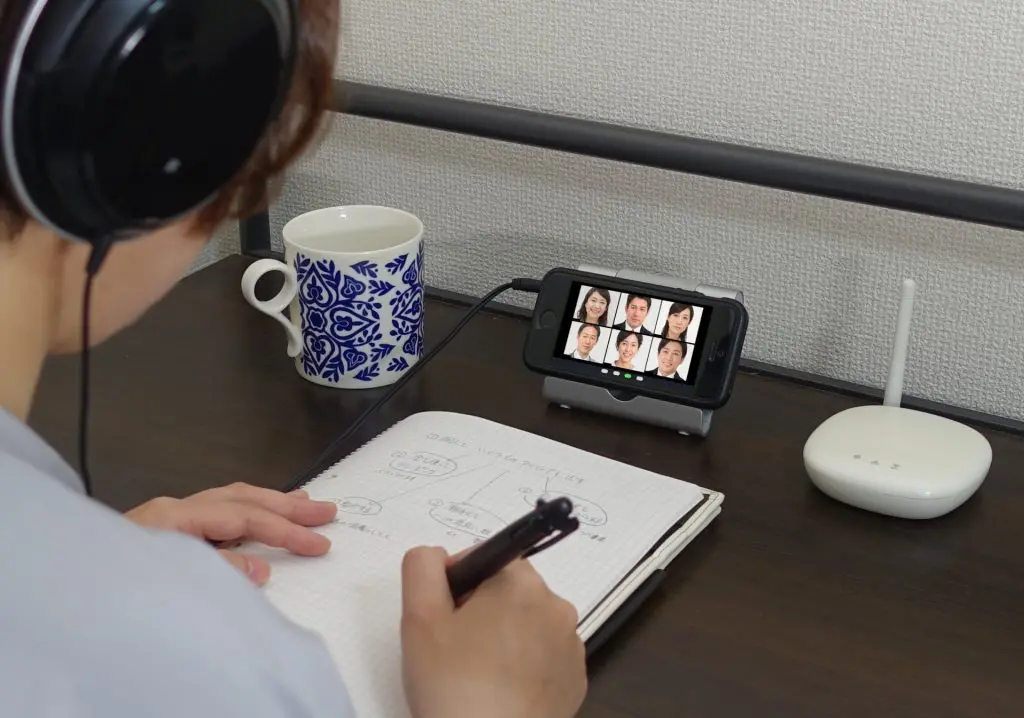
参加者が画面に自分の顔を出すかどうか権限があるZoomミーティングを利用した上で、主催者はどのように案内すれば顔出しを参加者に促せるのでしょうか。いくつか方法があるので紹介します。
事前に顔出しをお願いする
まず申し込みの段階で、「本セミナーは参加者様にお顔を出していただくことをお願いしています」と記載しておきましょう。その1文だけで物足りなければ、理由も一緒に伝えます。
- 本セミナーは交流型で双方コミュニケーションを大切にしています。
- 顔出ししていただくことで、講師は皆さまの理解度に応じてオンラインセミナーを進めやすくなります。
- 主催者や参加者様同士、安心感を与えるために顔出しをお願いします。
このような文言を加えて、顔出しへの協力をお願いするようにしましょう。画面に顔を映すことは参加者にとってもメリットがあると理解してもらうことで、当日顔出ししてもらいやすくなるでしょう。
マスク着用でもOKにする
顔を画面いっぱいに映すことが難しそうであれば、マスク着用もOKとすると抵抗感が低くなるでしょう。マスクを着用していたとしても、目や表情、ジェスチャーなどで参加者の雰囲気は充分読み取ることができます。
特に女性でメイクをする時間がないときや、肌にトラブルを抱えているときなどは、マスクがあると顔出ししやすくなります。男性も、髭を剃り忘れたときにマスクがあると安心です。
最近ではマスク着用が求められる機会が増えているため、冬以外にマスクを着けていても不自然と思われにくいでしょう。
Zoomのバーチャル背景機能を案内する
自分の家や居る場所がZoomの画面に映ることを防ぐために、バーチャル背景機能が使えます。Zoomが人物を自動で認識して、背景だけを別の画像に変えられる機能です。
バーチャル背景機能は、ウェビナー参加だけでなく、リモートワークで自宅勤務して会議に参加する際にも広く使われています。背景の画像は自由に設定でき、生活感を出すことなくオンラインセミナーに参加できるでしょう。
設定方法はとても簡単です。Zoomのアプリから右上の設定をクリックし、「背景とフィルター」を選択します。すると「バーチャル背景」というタブがあるため、好きな画像をクリックすれば完了です。
デフォルトとして外国やリゾート地の背景画像が設定されていますが、もし気に入った画像がなければ、同じ画面にある「+」ボタンから自分の好きな画像を入れることもできます。サイズが「1920px × 1080px」もしくは「1280px × 720px」の画像を用意することが推奨されています。
スペックや機種にもよりますが、バーチャル背景は、パソコンだけでなくスマホからも使える機能です。Zoomのリンクを参加者に送付する際、合わせてバーチャル背景機能を案内するといいでしょう。
ビデオフィルターでトーンを変更する

バーチャル背景機能のすぐ隣りに、「ビデオフィルター」というタブがあります。クリックすると、「Boost」「Noir」「Cinnamon」など映像のトーンを変えることができます。
淡い色や明るめ、クリーム色といったふんわりした雰囲気のトーンを変えることで、顔の見え方を変えることが可能です。肌の調子が気になるとき、そのままの様子を映し出したくないとき、化粧をしていないときなどに活用すると便利です。
外見を補正する機能を使う
Zoomアプリの「設定」→「ビデオ」から「外見を補正する」をクリックし、外見補正の度合いを調整することができます。
顔の移り具合をシャープにしたり、ふわっとした雰囲気に調整したりできるので、顔の見栄えを良くしたいときに使える機能です。
低照度に対して調整機能を手動にする
上記の「外見を補正する」機能の下に「低照度に対して調整」という項目があります。これを「手動」にして調整すると、画面を明るくしたり暗くしたりすることが可能です。
部屋の明かりが足りないときや、明るい印象を与えたいときに使える機能です。逆に、暗くすると表情や背景が見えにくくなるため、顔の細部や周囲をはっきりと映したくないときに使うといいでしょう。
Snap Cameraを利用する
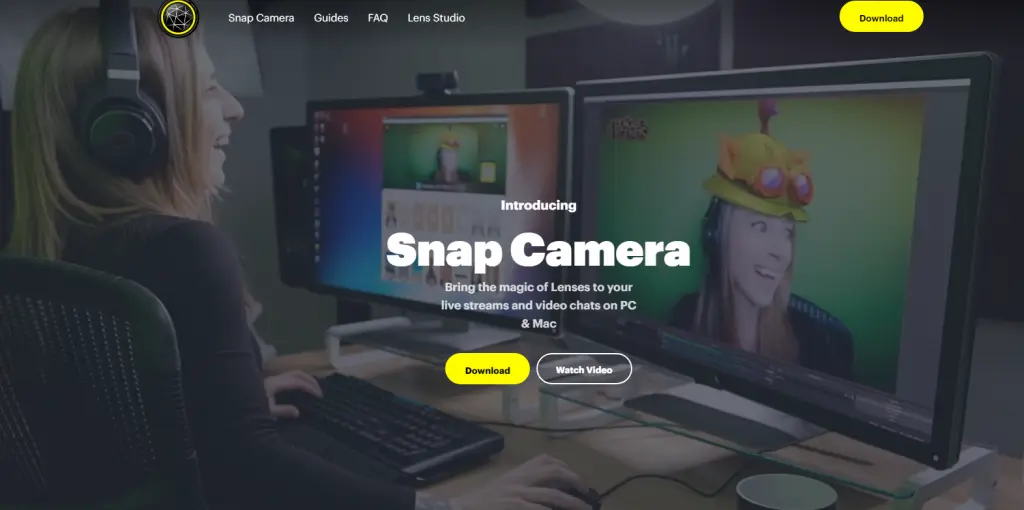
最後に、Snap Camera(スナップカメラ)を使う方法をお伝えします。Snap Cmeraには自分の顔にエフェクトがかけられる機能があり、ZoomやGoogle Meetでのオンラインセミナー中にも活用できます。
使い方は、こちらのSnap Cameraのサイトからダウンロードボタンをクリックします。ダウンロード後、アプリを起動して「レンズ」と呼ばれる好みのエフェクトを選びましょう。
気に入ったフィルターを見つけて適用させ、Zoomに戻ってカメラの切り替え画面から「Snap Camera」を選択しましょう。すると、選択したエフェクトを有効にすることができます。
女性なら、口紅やファンデーションといったあたかもメイクをしたかのようなエフェクトを選ぶことで、すっぴんでもZoomで顔出しが可能になります。楽しみながら使えるので、一度試してみるといいでしょう。
ただし、エフェクトをかけながら長時間のオンラインセミナーに参加すると、処理速度の遅いパソコンでは誤作動を起こしかねません。ウェビナー当日までに動作を確認し、使用感を確かめておきましょう。
Zoomの機能やアプリを駆使してウェビナーで顔出ししてもらおう

今回の記事では、顔出しを嫌がる参加者向けに、Zoomで使える機能を紹介しました。バーチャル背景機能やビデオフィルターなどでトーンを調整すれば、参加者の不安を払拭した上で、画面をオンにしたままオンラインセミナーに参加できるでしょう。
Zoom機能で物足りなければ、Snap CameraといったZoomで起動できるアプリを使って、さらなるエフェクトを試してみるのがおすすめです。
オンラインセミナーで参加者に満足してもらうためには、双方コミュニケーションを取ることが鍵となります。そのためにも、ウェビナー中にお互い顔を見せ合い、信頼関係を作っていくようにしましょう。
\ ウェビナー・動画配信ツールをお探しなら「ネクプロ」 /
これからウェビナー配信を活用していきたい方は、ぜひコンテンツの作り方の参考にしてください。